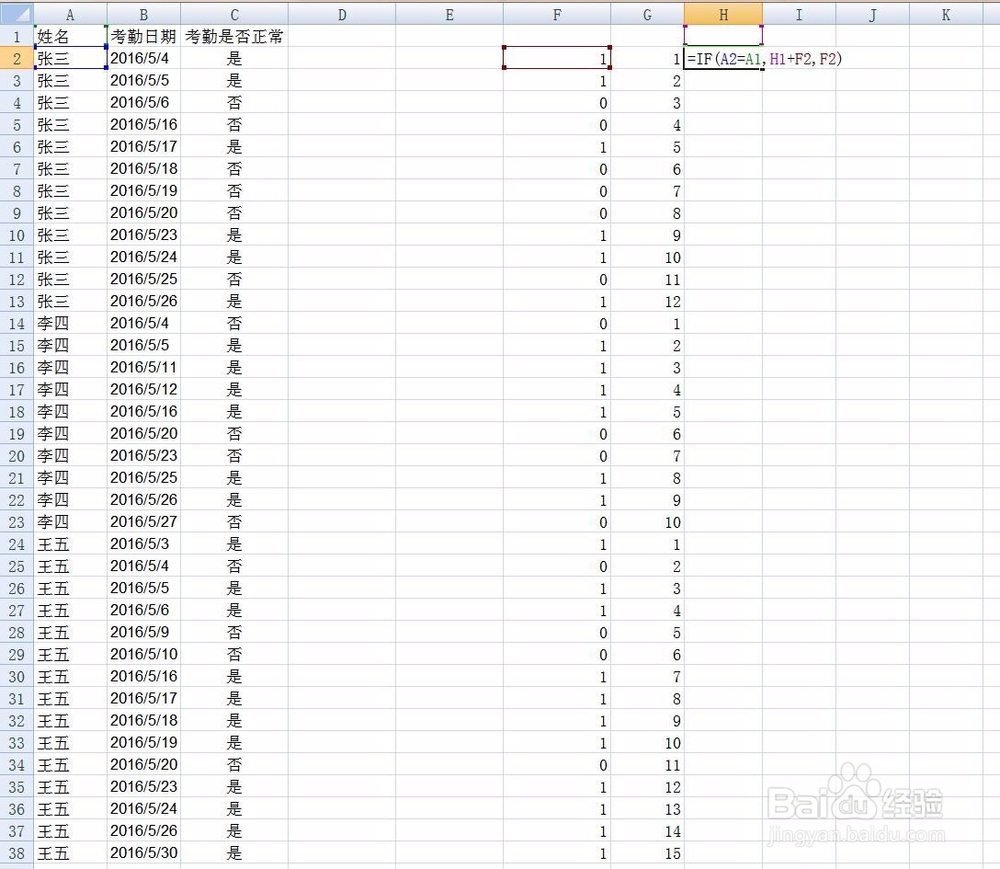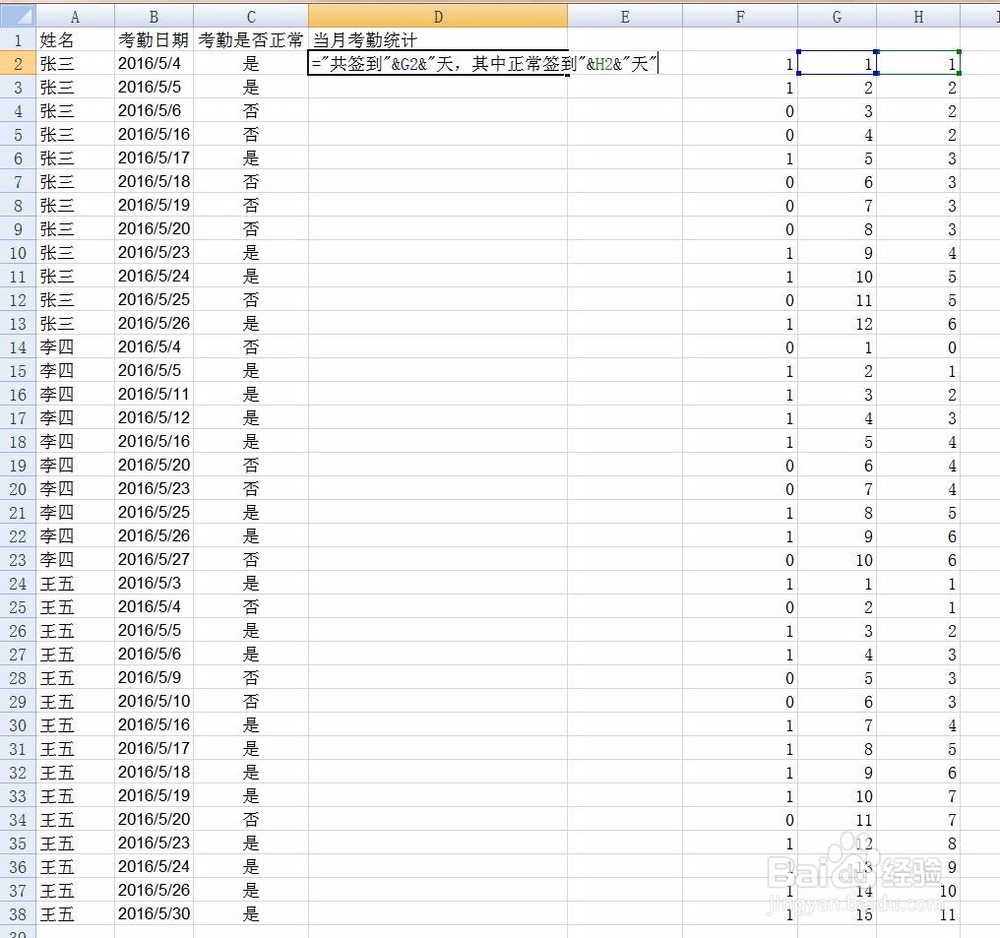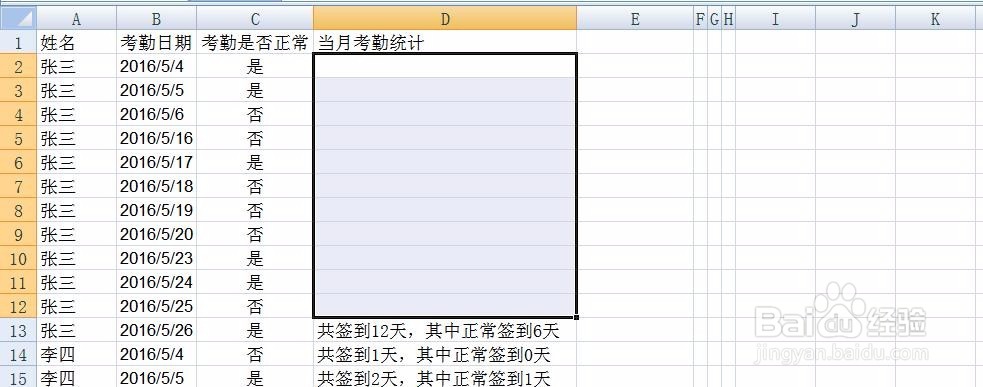1、首先需要编写辅助公式,将考勤信息编码为易于计算的数字:是=1,否=0。在F列编写,从C2开始,公式为“=IF(C2="是",1,0)”。拖拽完成整列编码。
2、然后统计每个人的考勤天数,不论是否合规。在G列编写,判断A列的姓名,如果与上一行相同,那么就加一天,如果与上一行不同,说明已是另一个人,天数就重置为1。公式为“=IF(A2=A1,G1+1,1)”,拖拽完成整列计算。
3、接着统计每个人的正常考勤天数。在H列编写,还是判断A列的姓名,如果与上一行相同,则在原来的基础上加上同行的F列编码,如果与上一行不同,说明已是另一个人,则直接重置为同行的F列编码。公式为“=I僻棍募暖F(A2=A1,H1+F2,F2)”,拖拽完成整列计算。
4、其实现在每个人的考勤天数信息已经是一目了然了,但是为了更加直观好看,需要再做一些修饰。首先在D列加个标题:当月考勤统计。
5、然后在D2编写公式:="共签到"&G2&&孥恶膈茯quot;天,其中正常签到"&H2&锾攒揉敫amp;"天"。文字性描述用英文引号引住,涉及到某单元格的数值,前后要加&符号。拖拽后得到整列结果。
6、进一步修饰,将FGH三列选中,调整宽度至看不到数值。也可直接隐藏,但是这样不方便修改编辑。
7、将张三的”当月考勤统计“列的信息,除最后一行外,全部删除。然后选中该列张三的所有行,点击”合并后居中“。
8、对其他人的信息也作如上处理,最终的统计效果就十分简洁美观了。